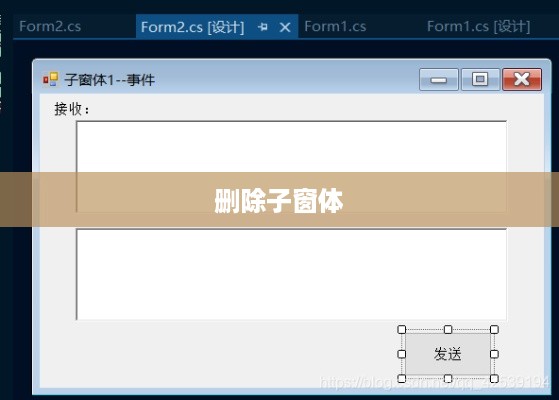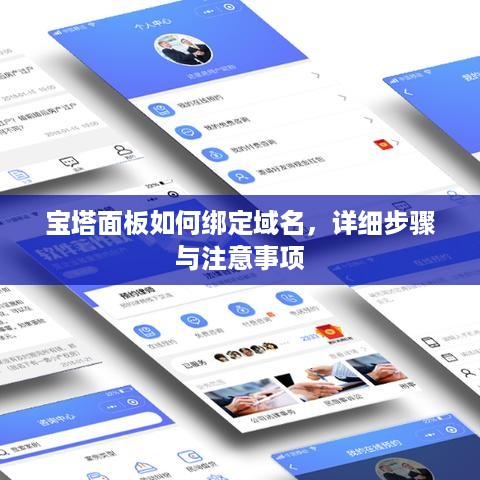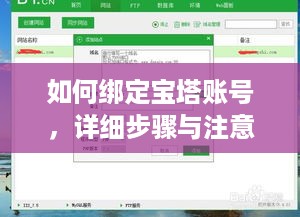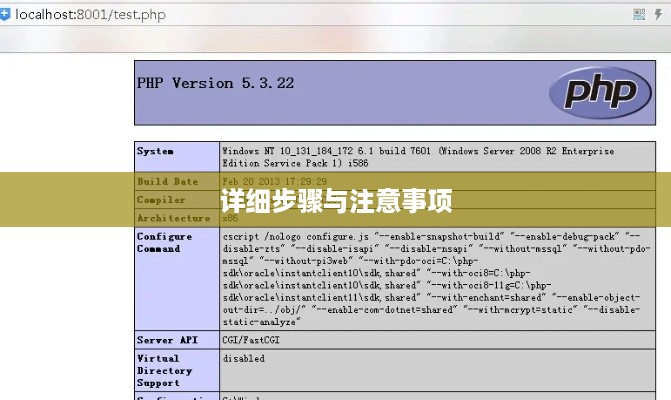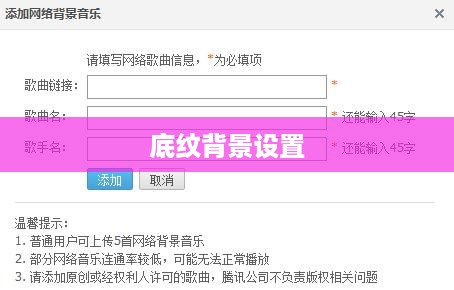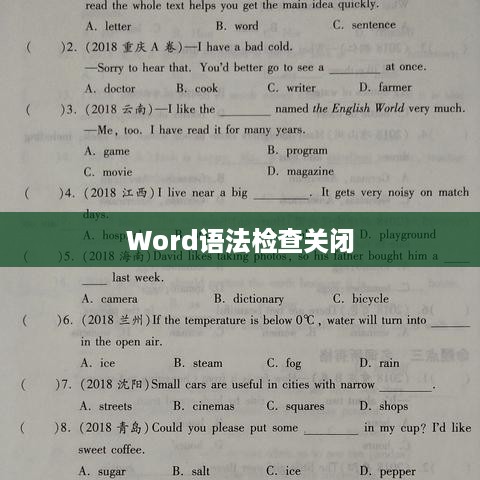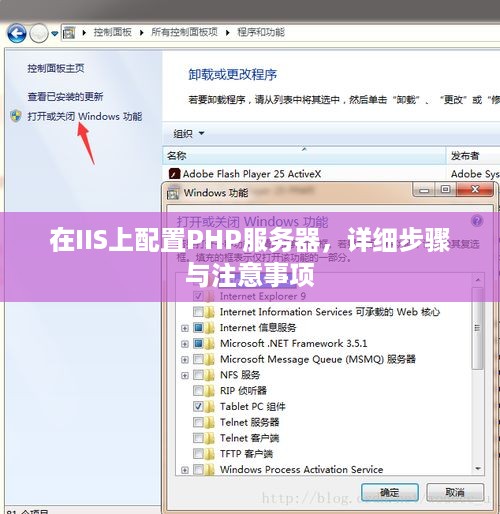要解除Excel的只读模式,用户需按照以下详细步骤操作:右击Excel文件,选择“属性”选项;检查文件属性中是否存在“只读”标记并取消;之后,若遇到无法解除只读状态的情况,可尝试以管理员权限运行Excel或检查文件是否被其他软件锁定,在操作过程中,用户需注意保存修改后的文件,并确保拥有足够的权限修改文件,避免误操作导致数据丢失,这样便可成功解除Excel的只读模式。
本文将详细介绍如何解除Excel文件的只读模式,以便用户能够轻松地进行编辑和保存,无论用户是从何处获得的Excel文件,都有可能遇到文件被设置为只读模式的情况,这对于需要修改数据或制作新表格的用户来说非常不便,本文将提供多种情况下的解决方法。
取消文件属性中的只读选项
(1)找到需要解除只读模式的Excel文件,右键点击文件,选择“属性”; (2)在“属性”窗口中,找到“常规”选项卡,取消勾选“只读”选项; (3)点击“应用”并确定,然后尝试重新打开Excel文件进行编辑。
信任的文件来源
如果Excel文件是从互联网或不可靠的来源获取的,可能会因为安全原因被设置为只读,在这种情况下,用户可以尝试将文件保存到可靠的文件夹,并重新打开以解除只读模式。
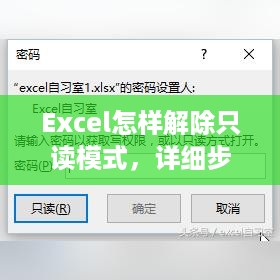
关闭相关功能或插件
某些Excel功能或插件可能会将文件设置为只读模式,在这种情况下,用户可以尝试关闭相关功能或插件,然后重新打开文件进行编辑。
修复损坏的Excel文件
如果Excel文件因损坏而被设置为只读模式,用户可以尝试使用Excel的“文件修复”功能来修复文件,修复后,文件应该可以正常编辑。
检查文件权限
如果Excel文件被其他用户或系统设置为共享且为只读,则需要联系文件所有者或管理员,获取文件的写权限以解除只读模式。
在解除Excel只读模式时,需要注意以下事项:
- 在解除只读模式之前,请确保了解文件被设置为只读的原因,以免误操作导致数据丢失或损坏。
- 确保拥有足够的权限和授权,如果文件属于公司或团队所有,请联系管理员获取必要的权限。
- 在解除只读模式后,请及时保存文件,以防数据丢失。
- 如果遇到无法解除只读模式的情况,可以尝试使用其他版本的Excel或寻求专业人士的帮助。
以下是案例分析:
- 用户从互联网下载了一个Excel文件,但无法编辑,经过检查,发现文件的属性被设置为只读,用户按照本文的方法取消了文件的只读属性,成功解除了只读模式。
- 某个插件导致用户在使用Excel时文件被设置为只读模式,用户关闭了相关插件后,成功解除了只读模式。
- 用户收到一个损坏的Excel文件,无法编辑和保存,用户使用了Excel的“文件修复”功能,成功修复了文件并解除了只读模式。
本文旨在为用户提供详细的指导,帮助用户了解如何根据不同的情况解除Excel文件的只读模式,希望用户能够轻松地进行Excel文件的编辑和保存。